Redis je úložiště klíčů a hodnot v paměti s otevřeným zdrojovým kódem, které se používá jako databáze, mezipaměť a zprostředkovatel zpráv. Je to distribuovaná databáze klíč-hodnota v paměti s volitelnou trvanlivostí. Podporuje běžné datové struktury, jako jsou řetězce, hash, seznamy, sady, bitmapy, tříděné sady, HyperlogLogs, streamy a geoprostorové indexy s poloměrovými dotazy.
V tomto tutoriálu vám ukážeme, jak nainstalovat a nakonfigurovat Redis Server na Ubuntu 18.04 LTS. Nejprve nainstalujeme Redis Server a poté zajistíme instalaci, aby byl připraven k produkci.
Předpoklady
Pro tuto příručku nainstalujeme Redis Server na Ubuntu 18.04 s 1 GB RAM a 2 jádry CPU. Toto je pouze pro testování a pro vaši produkci budete potřebovat více než toto.
Co uděláme:
- Nainstalujte Redis Server
- Základní konfigurace serveru Redis
- Zabezpečení serveru Redis
- Testování
Krok 1 – Instalace serveru Redis
Nejprve aktualizujeme všechna úložiště v systému Ubuntu a upgradujeme všechny balíčky.
Spusťte níže uvedené příkazy apt.
sudo apt update
sudo apt upgrade
Poté nainstalujte balíček Redis-server z oficiálního úložiště Ubuntu pomocí příkazu apt níže.
sudo apt install redis-server
Po dokončení instalace se zobrazí chybové zprávy o selhání služby Redis, které se nepodařilo spustit. Chybovou zprávu ignorujte a my provedeme konfiguraci v dalším kroku.
Krok 2 – Základní konfigurace serveru Redis
V tomto kroku nastavíme základní server Redis. V systému Linux je konfigurace Redis umístěna v adresáři '/etc/redis'.
Přejděte do adresáře '/etc/redis' a upravte konfigurační soubor 'redis.conf' pomocí editoru vim.
cd /etc/redis/
vim redis.conf
Nejprve se musíme rozhodnout, že „svázat“ IP adresu bude provozovat službu redis. Nedoporučuje se používat veřejnou IP adresu pro službu redis, nebo pokud provozujete službu multi/cluster redis, měli byste použít interní síť.
V tomto příkladu změňte adresu 'bind' s adresou IP localhost.
bind 127.0.0.1
Poté musíme nastavit, jak bude služba redis na serveru běžet. Protože používáme server Ubuntu a systemd, musíme změnit konfiguraci 'supervised' line na 'systemd'.
supervised systemd
Uložit a zavřít.
Nyní restartujte službu redis a přidejte ji do doby spouštění.
systemctl restart redis-server
systemctl enable redis-server
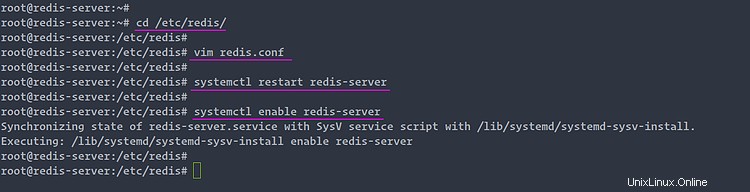
Nyní se ujistěte, že nedošlo k žádné chybě, a poté zkontrolujte její stav.
systemctl status redis-server
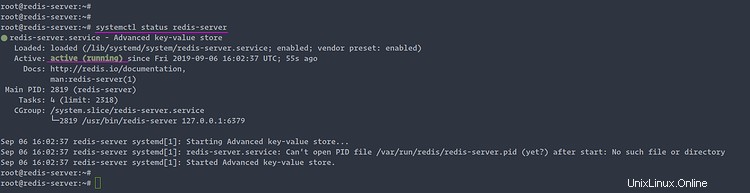
V důsledku toho je služba redis spuštěna a spuštěna na serveru Ubuntu 18.04.
Nyní zkontrolujte výchozí port Redis '6379' pomocí příkazu netstat níže.
netstat -plntu
A dostanete výsledek, že služba redis běží na localhost IP adrese s výchozí '6379'.
Nyní zkontrolujte Redis pomocí příkazů 'redis-cli', jak je uvedeno níže.
redis-cli ping
redis-cli ping "Hello Redis"
A dostanete výsledek, jak je uvedeno níže.
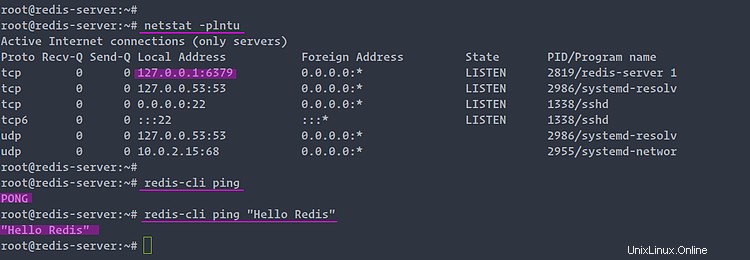
Pokud je vaše instalace správná, obdržíte odpověď serveru Redis s 'PONG' nebo odpovíte textem, který pouze napíšete za volbu 'ping'.
Základní instalace a konfigurace serveru Redis byly úspěšně dokončeny.
Krok 3 – Zabezpečení instalace Redis
V tomto kroku zajistíme naši instalaci Redis. Existují 3 věci, které musíte vědět o zabezpečení serveru Redis.
1. Zabezpečení sítě
Zabezpečení sítě pro server Redis souvisí s konfigurací „bind“ v konfiguraci Redis „redis.conf“. Pro instalaci Redis se doporučuje použít interní privátní síť a nepoužívat veřejnou.
Přejděte do adresáře '/etc/redis' a upravte konfigurační soubor 'redis.conf'.
cd /etc/redis/
vim redis.conf
V sekci 'bind' změňte IP adresu na svou vlastní IP adresu interní sítě.
bind INTERNAL-IP-ADDRESS
Uložit a zavřít.
A nyní bude služba Redis běžet pod 'INTERNAL-IP-ADDRESS'.
2. Ověření hesla
Ověření hesla pro Redis vám poskytne kontrolu přístupu k vašemu serveru Redis. Toto je malá vrstva zabezpečení, která zvýší zabezpečení vašeho serveru Redis, a ve výchozí instalaci ještě není povolena.
Chcete-li povolit ověřování hesla pro server Rediser, budete muset odkomentovat sekci 'requirepass' v souboru 'redis.conf' a za ní zadat své silné heslo.
requirepass [email protected]#$
Změňte „[email protected]#$“ pomocí svého silného hesla. A nyní bylo povoleno ověřování hesla pro Redis.
3. Deaktivace příkazu Dangerous Redis
Redis poskytuje funkci pro deaktivaci některých specifických příkazů Redis. Tuto funkci lze použít k přejmenování nebo deaktivaci některých nebezpečných příkazů, jako je 'FLUSHALL' pro vymazání všech dat, příkaz 'CONFIG' k nastavení konfiguračního parametru přes Redis CLI atd.
Chcete-li změnit nebo zakázat příkaz Redis, můžete použít volbu 'rename-command'. Upravte konfigurační soubor Redis 'redis.conf' a přidejte některé konfigurace níže.
# rename-command COMMAND "CUSTOM"
rename-command FLUSHALL "DELITALL"
rename-command CONFIG "MYSERVERCONF"
Uložit a zavřít.
Jakmile je vše dokončeno, restartujte službu Redis pomocí příkazu systemctl níže.
systemctl restart redis-server
A základní zabezpečení Redis pro zabezpečení instalace Redis bylo aplikováno na náš hostitel.
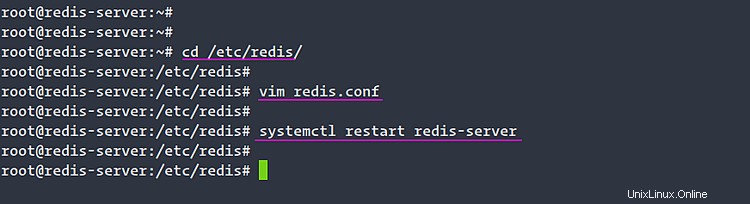
Další úvahou je, že možná budete potřebovat také podporu 'Data Encryption' pro Redis, stejně jako bezpečné kódování potřebné na straně aplikace.
Krok 4 – Testování
V tomto kroku otestujeme nasazení našeho serveru Redis pomocí příkazového řádku 'redis-cli'.
1. Testování hostitele a ověřování
Připojte se k serveru Redis pomocí příkazu redis-cli zadáním názvu hostitele serveru redis/IP adresy a portu.
redis-cli -h 10.5.5.25 -p 6379
Změňte '10.5.5.25' svou vlastní IP adresou.
Jakmile se připojíte k serveru, vyzkoušejte příkaz ping.
ping
ping "Hello Redis"
Nyní získáte výsledek, jak je uvedeno níže.
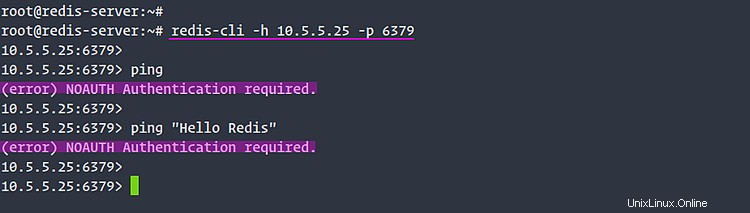
Zobrazuje se vám chyba, protože se musíte před vyvoláním jakéhokoli příkazu v prostředí Redis CLI ověřit.
Spusťte následující příkaz pro ověření na serveru Redis.
AUTH [email protected]#$
Jakmile budete ověřeni, můžete zkusit příkaz ping a dostanete odpověď ze serveru Redis.
ping
ping "Hello Redis"
Níže je výsledek po ověření na serveru Redis.
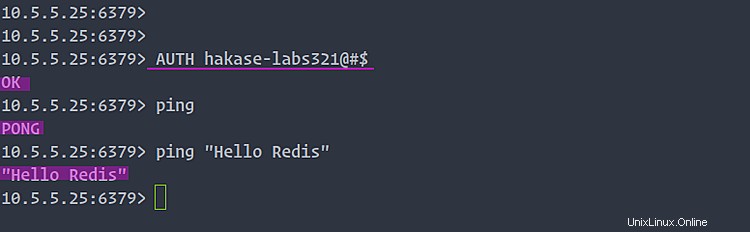
2. Testování příkazu Disabled/Renamed
Spusťte v shellu všechny příkazy, které jsme přejmenovali, a zobrazí se chyba příkazu.
FLUSHALL
CONFIG
Níže je uveden chybový výsledek těchto příkazů.
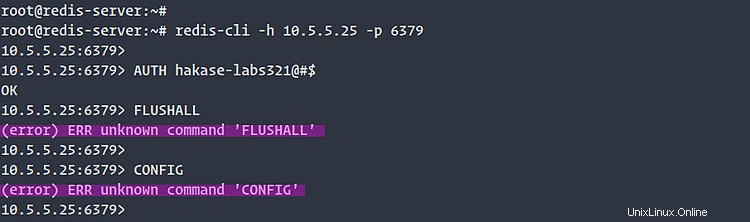
Dále spusťte pro každý příkaz 'CUSTOM'.
Vytvořte nový klíč pomocí příkazu redis-cli, jak je uvedeno níže.
SET Name "Hakase Labs"
SET Blog "Howtoforge.com"
Keys *
Nyní odstraňte všechny klíče a data pomocí přejmenovaného příkazu 'FLUSHALL' 'DELITALL'.
DELITALL
Pro příkaz 'CONFIG' se můžete pokusit získat nebo nastavit novou hodnotu konfigurace serveru Redis. Příkaz 'CONFIG' přejmenován na 'MYSERVERCONF'.
MYSERVERCONF get bind
MYSERVERCONF get requirepass
A níže je výsledek těchto nových přejmenovaných vlastních příkazů.
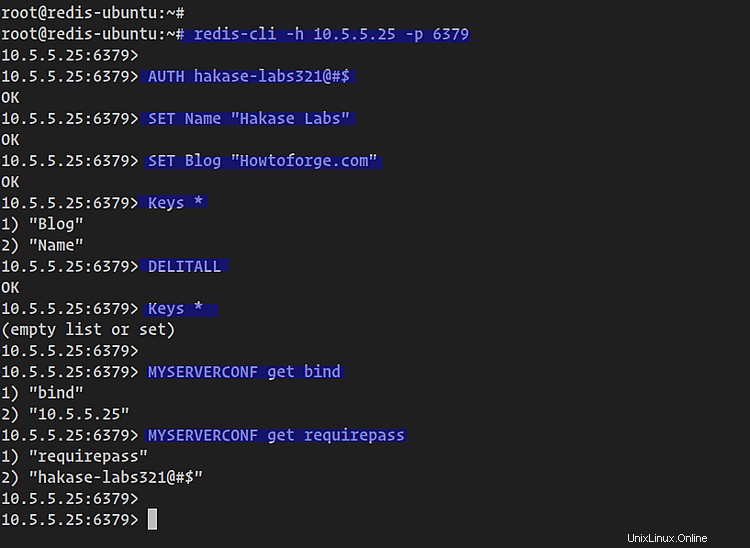
Základní instalace Redis Serveru na Ubuntu 18.04 byla dokončena a bylo použito základní zabezpečení pro Redis Server.